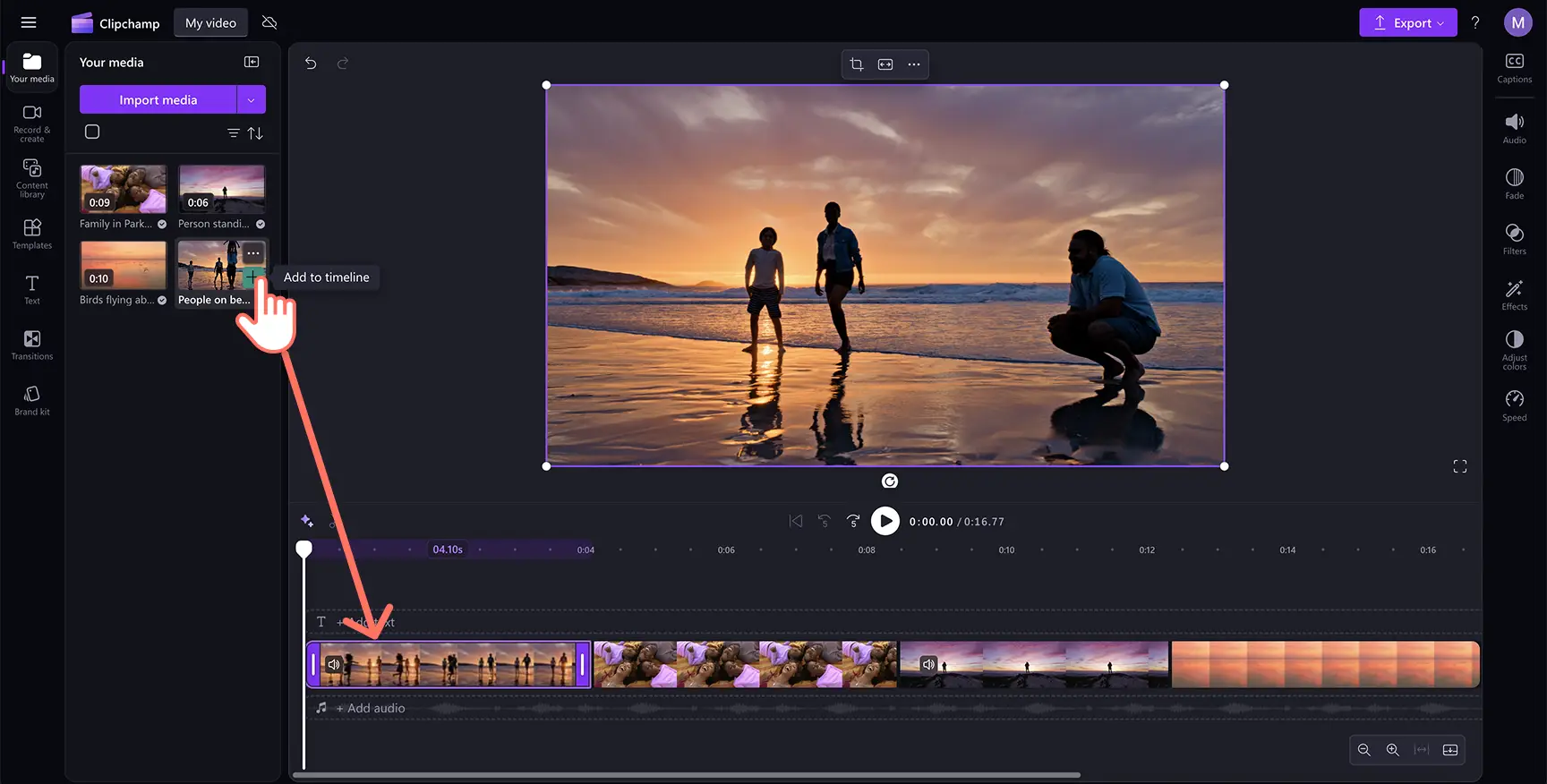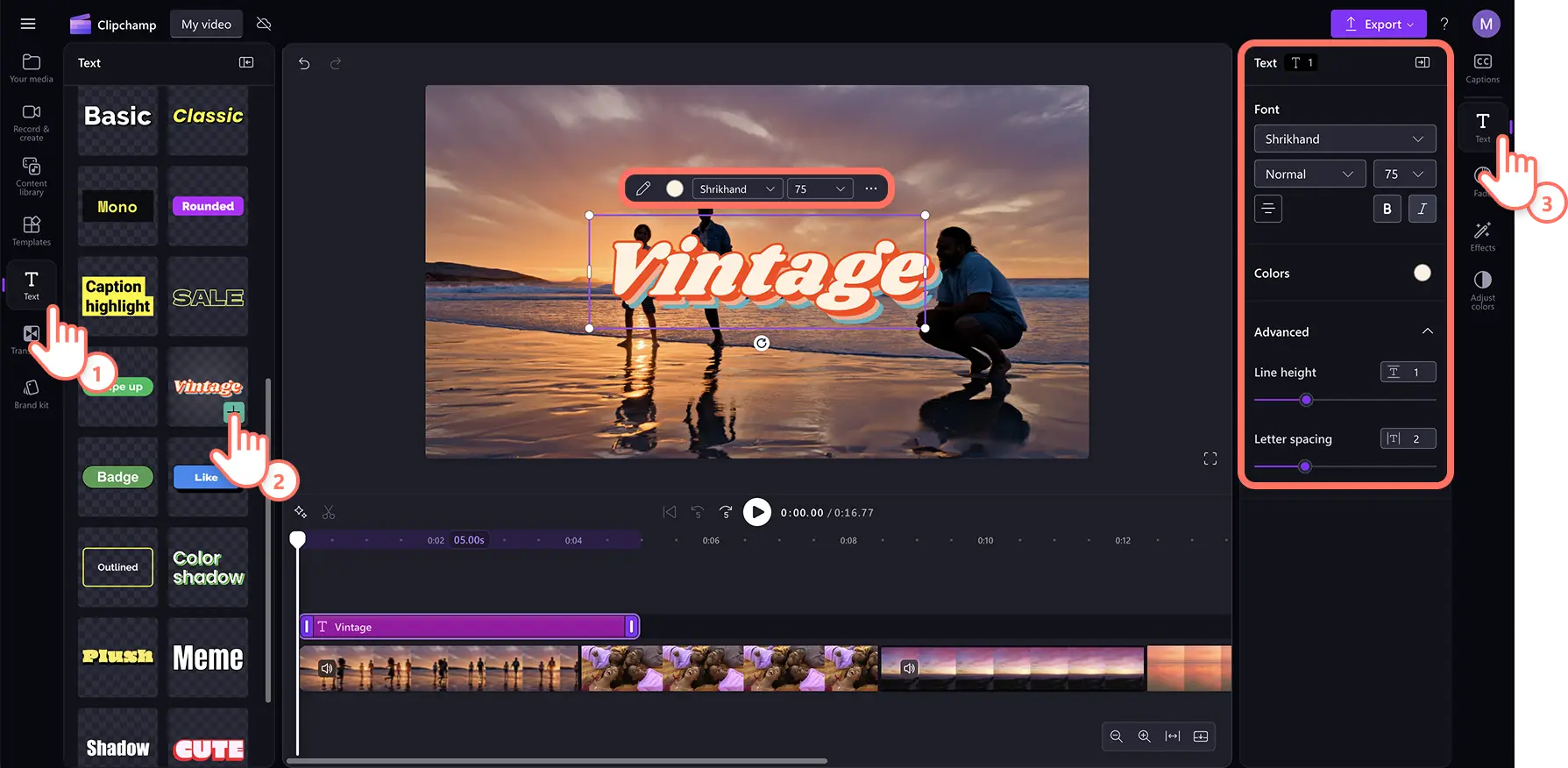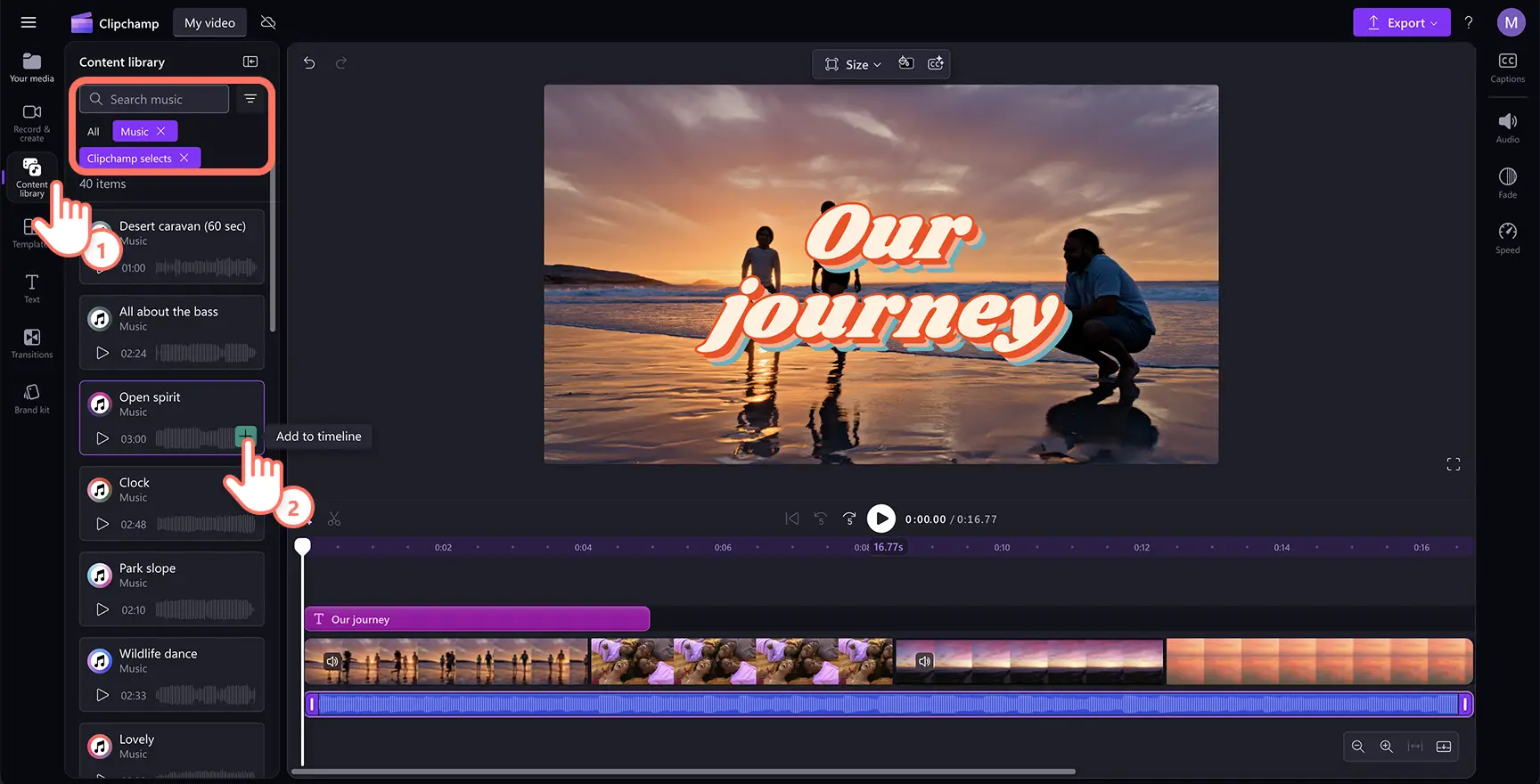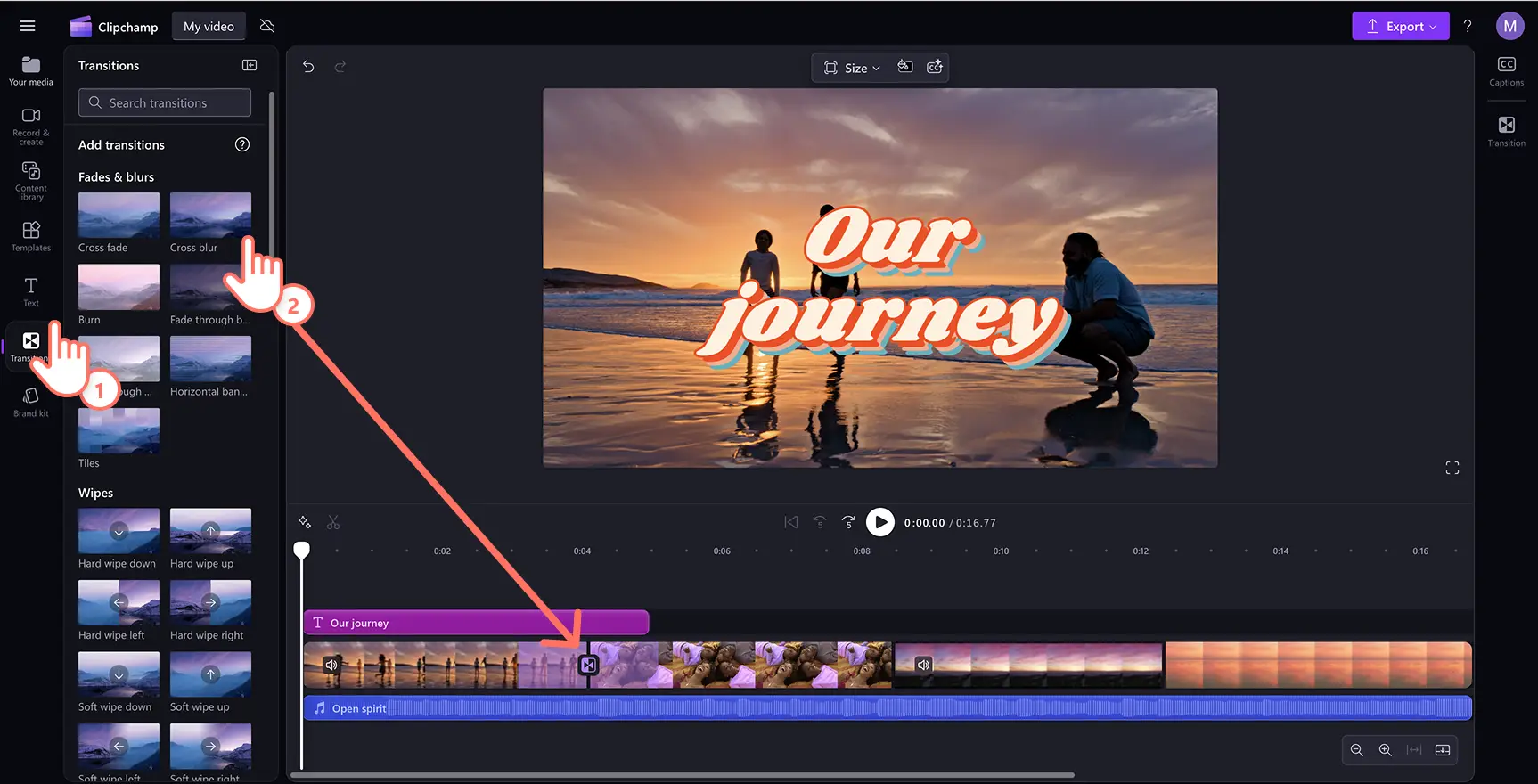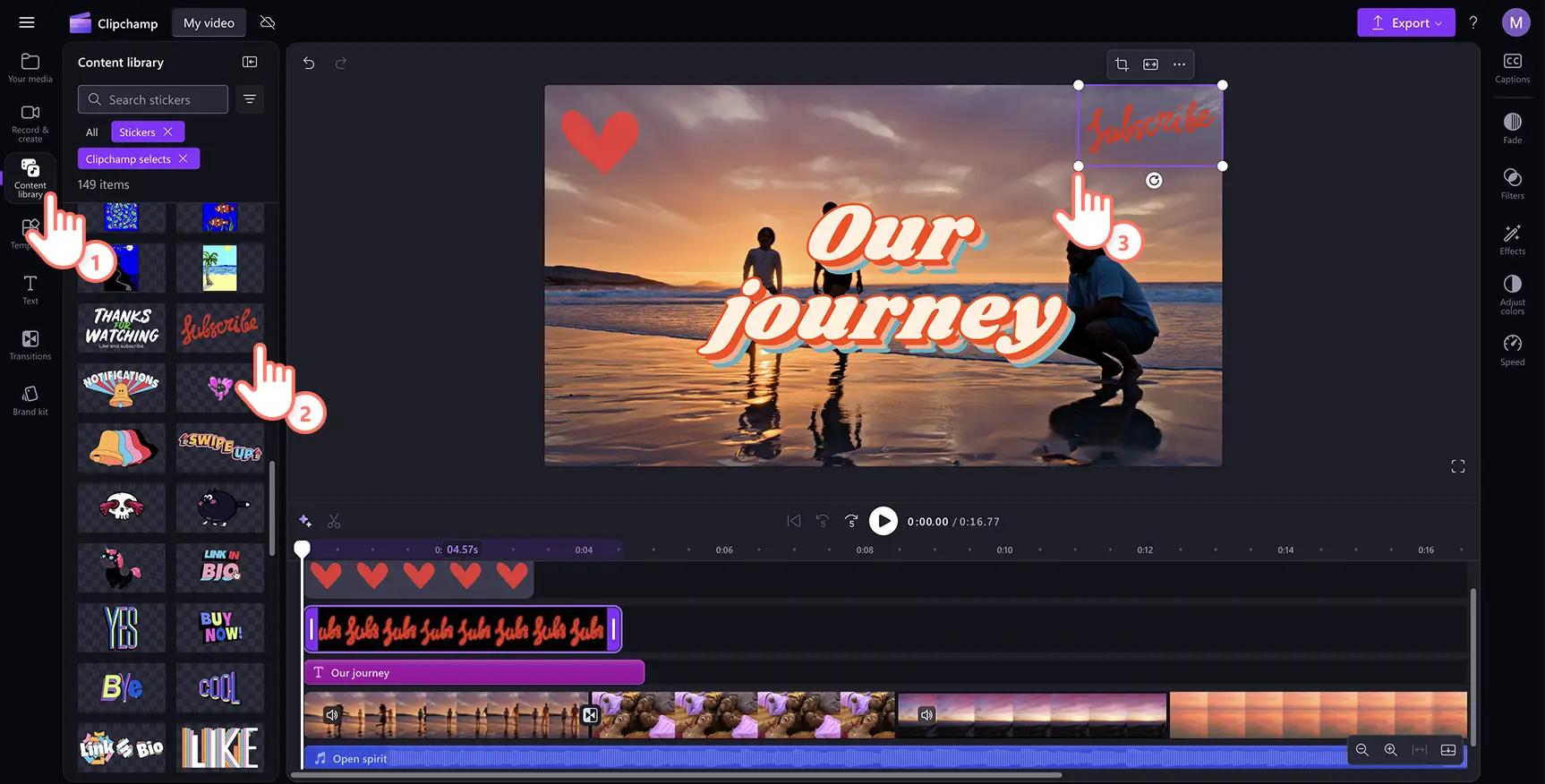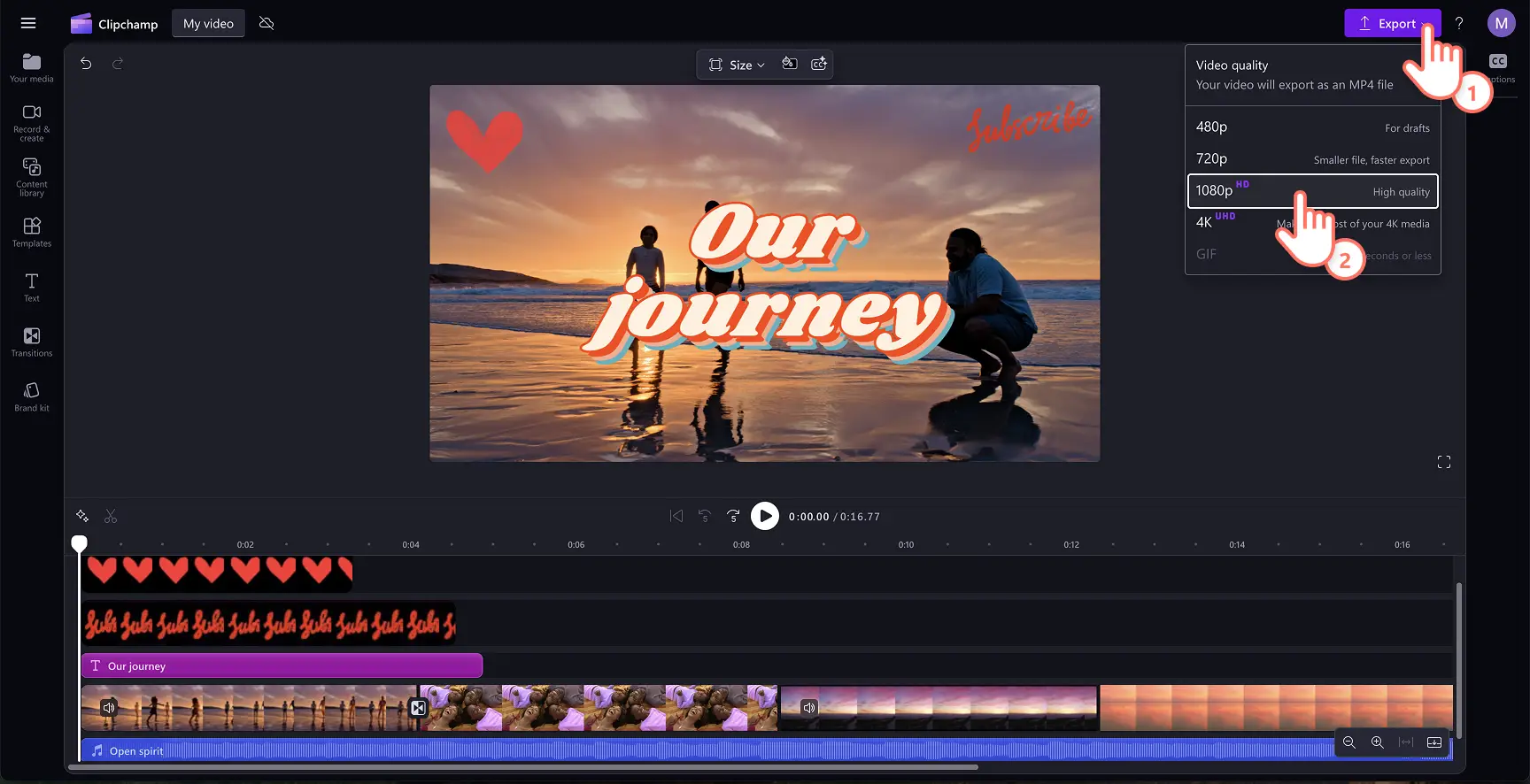Увага! Знімки екрана в цій статті зроблені в особистих облікових записах Clipchamp. В робочих і навчальних облікових записах Clipchamp описані функції працюють аналогічно.
На цій сторінці
Легко поєднуйте фотографії та кліпи, щоб створювати захопливі відеопокази слайдів, які привертатимуть увагу глядачів. У такому форматі можна зберігати улюблені сімейні спогади, покращувати навчальні матеріали або демонструвати нові продукти.
Читайте в цій статті, як безкоштовно змонтувати ідеальний відеопоказ слайдів для соцмережі або корпоративної презентації за лічені хвилини в редакторі Clipchamp.
Створення відеопоказу слайдів
Крок 1. Імпортуйте відео або виберіть стокові матеріали
Для імпорту власних відео, фотографій і аудіофайлів натисніть на вкладці "Ваші медіа" на панелі інструментів кнопку "Імпорт мультимедіа", щоб переглянути файли на комп’ютері або підключитися до OneDrive.
Також можна використовувати безкоштовні стокові медіафайли: відеокліпи, фони для відео й стокову музику. Відкрийте на панелі інструментів вкладку "Бібліотека вмісту", натисніть стрілку розкривного списку візуальних елементів і виберіть відео, фотографії або фони. Ви також можете переглянути різні стокові категорії за допомогою панелі пошуку.
Із вкладки "Ваші медіа" перетягніть медіафайли на часову шкалу.Ви можете легко перевпорядкувати елементи на часовій шкалі, якщо розмістили їх неправильно. Якщо між кліпами є прогалини, позбудьтеся їх за допомогою розумного інструмента для видалення проміжків.
Крок 2.Персоналізуйте, додавши текст і нижні третини
Щоб додати текст, відкрийте відповідну вкладку на панелі інструментів і погортайте варіанти заголовків у пошуках ідеального. Перетягніть вибраний заголовок на часову шкалу над відеофайлом.
Ввести й відредагувати анімаційний текст можна так: клацніть заголовок на часовій шкалі, щоб у меню "Текст" у вікні попереднього перегляду відобразився значок олівця, або перейдіть на вкладку "Текст" на панелі властивостей. Налаштуйте шрифт, розмір, вирівнювання, кольори й розташування тексту, щоб розповісти свою історію.
Якщо ви створюєте корпоративний відеопоказ слайдів, обирайте професійні накладання тексту, наприклад нижні третини.
Крок 3. Додайте музику до відеопоказу слайдів
Щоб додати фонову музику, відкрийте вкладку "Бібліотека вмісту" на панелі інструментів, виберіть категорію й перегляньте безоплатні музичні композиції. Перетягніть вибрану доріжку на часову шкалу під медіафайлом.
Крок 4.Додайте переходи та графіку
Розмістіть перехід між двома кліпами на часовій шкалі для плавного відтворення відео. Відкрийте вкладку переходів на панелі інструментів. Перетягніть варіант переходу на часову шкалу між двома медіафайлами.
Щоб додати графічні елементи, як-от наклейки та фігури, відкрийте вкладку "Бібліотека вмісту" на панелі інструментів і натисніть стрілку розкривного списку, щоб вибрати потрібний медіафайл. Знайдіть наклейку в спеціальній бібліотеці й перетягніть її на часову шкалу над відеокліпами. Виберіть відеофайл, довільно змініть його розмір і обітніть за допомогою спеціальних маркерів, які відображаються у вікні попереднього перегляду. Вибирайте різноманітні анімаційні графічні елементи, щоб підсилити зміст свого відео в Clipchamp.
Крок 5. Попередньо перегляньте та збережіть відео
Перш ніж зберігати нове відео, попередньо перегляньте його, натиснувши кнопку відтворення. Якщо все гаразд, натисніть "Експорт" і виберіть роздільну здатність відео з огляду на свої потреби. Ви також можете зберегти відео безпосередньо у OneDrive.
Покращення відеопоказу слайдів
Імпортуйте відео й зображення в якості HD та аудіофайли з чистим звуком, щоб слайди виглядали професійно.
Використовуйте стокові відео, зображення й аудіофайли, якщо не маєте власних матеріалів або вони виглядають розмито й неякісно.
Використовуйте накладання, як-от рамки й межі, а також примітки, щоб покращити свої матеріали.
Застосовуйте фільтри, наприклад VHS, або спеціальні ефекти, як-от розмиття, щоб відео виглядало професійніше й швидше привертало увагу глядачів.
Вибирайте стиль тексту, який відповідає настрою вашого відео, або передавайте власний шрифт, щоб створити брендовий показ слайдів.
Вибір музики для відеопоказу слайдів
Вдало підібрана фонова музика покращить ваш відеопоказ слайдів. У Clipchamp ви можете знайти оригінальні доріжки найрізноманітніших жанрів (наприклад, поп, джаз, кантрі, лоу-фай), які незахищені авторським правом. Нижче наведено кілька порад із вибору атмосферної музики для відео.
Використовуйте легку фонову музику, щоб задати гарний настрій і створити приємну атмосферу у вашому показі слайдів.
Створюйте автентичне якісне озвучення, щоб привернути увагу в соціальних мережах, і не забувайте зменшувати гучність фонової музики, щоб було гарно чути дикторський текст.
Додавайте звукові ефекти до переходів, вступних або кінцевих заставок, наприклад клацання, звуки аплодисментів чи спливаючих вікон, щоб зацікавити глядачів.
Створення відеопоказу слайдів у редакторі на основі штучного інтелекту
Потрібно швидко створити показ слайдів, як-от кліп Reels про подорож або відео з дня народження, щоб поділитися в груповому чаті? Завдяки редактору на основі ШІ в Clipchamp ви можете монтувати професійні відео всього кількома простими рухами.
Дізнайтеся, як створити відеопоказ слайдів, використовуючи функцію автокомпонування в Microsoft Clipchamp.
Запитання й відповіді
Чи є програма для створення слайд-шоу у Clipchamp безплатною?
За створення слайд-шоу в відеоредакторі Clipchamp та експорт відео в якості 1080p не треба платити гроші.
Чи можна використовувати шаблон для слайд-шоу?
Так. Коли не вистачає часу чи ідей, скористайтеся одним із готових шаблонів. Просто замініть медіа шаблону на власне — лише кількома натисканнями миші. Щоб зробити слайд-шоу справді професійним, можна навіть додати кольори та логотип власного бренда.
Чи є часові обмеження для відео слайд-шоу?
Ні. Тривалість слайд-шоу у Clipchamp необмежена, але ми рекомендуємо не більше 10 хвилин.
Дізнайтеся, як створювати відео із зображеннями за допомогою засобу монтажу або корпоративні покази слайдів, наприклад навчальні чи демонстраційні кліпи. Ви також можете навчитися додавати відео до готової презентації.
Створіть свій перший відеопоказ слайдів уже сьогодні за допомогою Clipchamp безкоштовно або завантажте програму Clipchamp для Windows.